গিম্পের সাথে অনেকেরই পরিচয় থেকে থাকবে, তবে কারো কারো কাছে অপরিচিত হতে পারে। গিম্প একটি ফ্রি ফটো এডিটিং সফটওয়্যার, যা কাজের দিক থেকে অনেকটা ফটোশপের অনুরূপ। গিম্প নিয়ে জানতে গিম্প পরিচিতি নিয়ে এই লেখাটি দেখতে পারেন। গিম্পে সরাসরি ছবি থেকে কোন অংশ রিমুভ করার জন্য একটি চমৎকার প্লাগইন আছে, Resynthesizer।
ইন্সটলেশন
উইন্ডোজ
গিম্প ইন্সটলের পর এখান থেকে প্লাগইনটি ডাউনলোড করে নিয়ে এক্সট্রাক্ট করে এক্সট্রাক্টকৃত ফোল্ডারে থাকা ফাইলগুলো C:\Program Files\GIMP 2\lib\gimp\2.0\plug-ins ফোল্ডারে রাখুন।
লিনাক্স
লিনাক্সের মধ্যে আর্চভিত্তিক ডিস্ট্রো ব্যবহার করলে AUR থেকে gimp-plugin-resynthesizer ইন্সটল করতে পারেন। তবে উবুন্টুর ক্ষেত্রে সাম্প্রতিক ভার্সনগুলোতে Python 3 রয়েছে, যেখানে Resynthesizer প্লাগইনে ব্যবহার হয়েছে Python 2। তাই রিপোজিটরীতে থাকা ভার্সনে Resythesizer কাজ করবে না।
উবুন্টুসহ যেকোন মেইনস্ট্রিম লিনাক্স ডিস্ট্রোতে গিম্পের Flatpak ভার্সন ব্যবহার করতে পারেন। যদি Flatpak ইতোমধ্যে ইন্সটল না থাকে, তাহলে সেটআপ গাইড এখানে রয়েছে। এরপর Flatpak থেকে GIMP ও Resynthesizer কমান্ড লাইনে ইন্সটল করতে: flatpak install org.gimp.GIMP org.gimp.GIMP.Plugin.Resynthesizer
ব্যবহার
যে ছবি নিয়ে কাজ করা হবে, তা গিম্পে ওপেন করে সুবিধাজনক সিলেক্ট টুল ব্যবহার করে ছবির অংশটুকু রিমুভ করা প্রয়োজন তা সিলেক্ট করে Filters > Enhance > Heal Selection নির্বাচন করুন।

একটি উইন্ডো আসবে, ডিফল্ট সেটআপ অনেক সময় ভালোই কাজ করে, কিছু ক্ষেত্রে পরিবর্তন করে বেটার রেজাল্ট পেতে পারেন। তবে Content sampling width অনেক বেশি বাড়িয়ে দিলে সিস্টেম ফ্রিজ হওয়ার সম্ভাবনা থাকে।
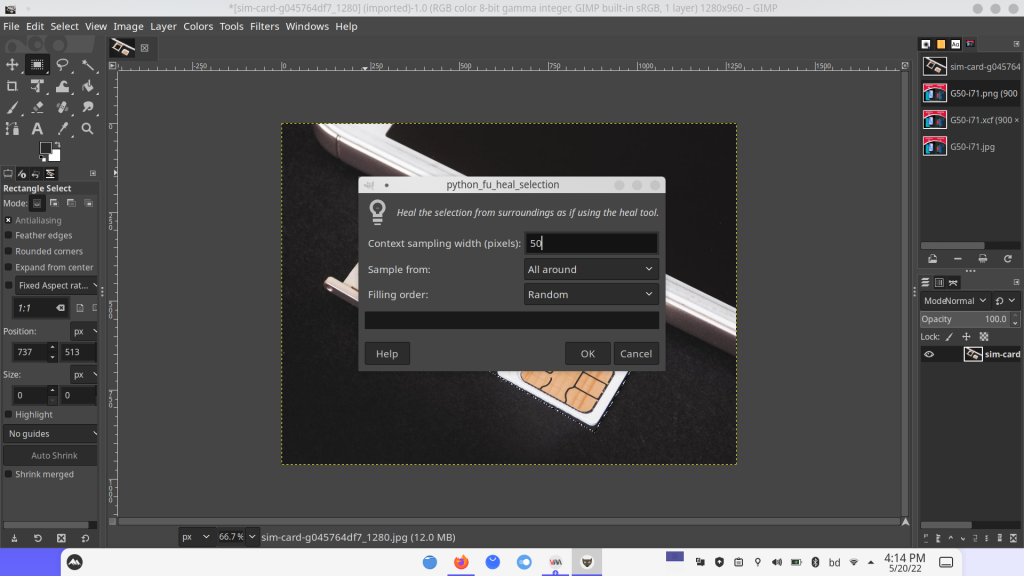
এবং বুম! কাজ হয়ে গেছে! তবে ছবিতে অন্য এরিয়াগুলো থেকে ডিলিট করা এরিয়াতে কিছুটা অসামঞ্জস্যতা দেখা যাচ্ছ।

আরেকটু ইমপ্রুভ করতে ছবির সিলেক্টেড অংশে একইভাবে আবার Heal Selection প্রয়োগ করলাম।
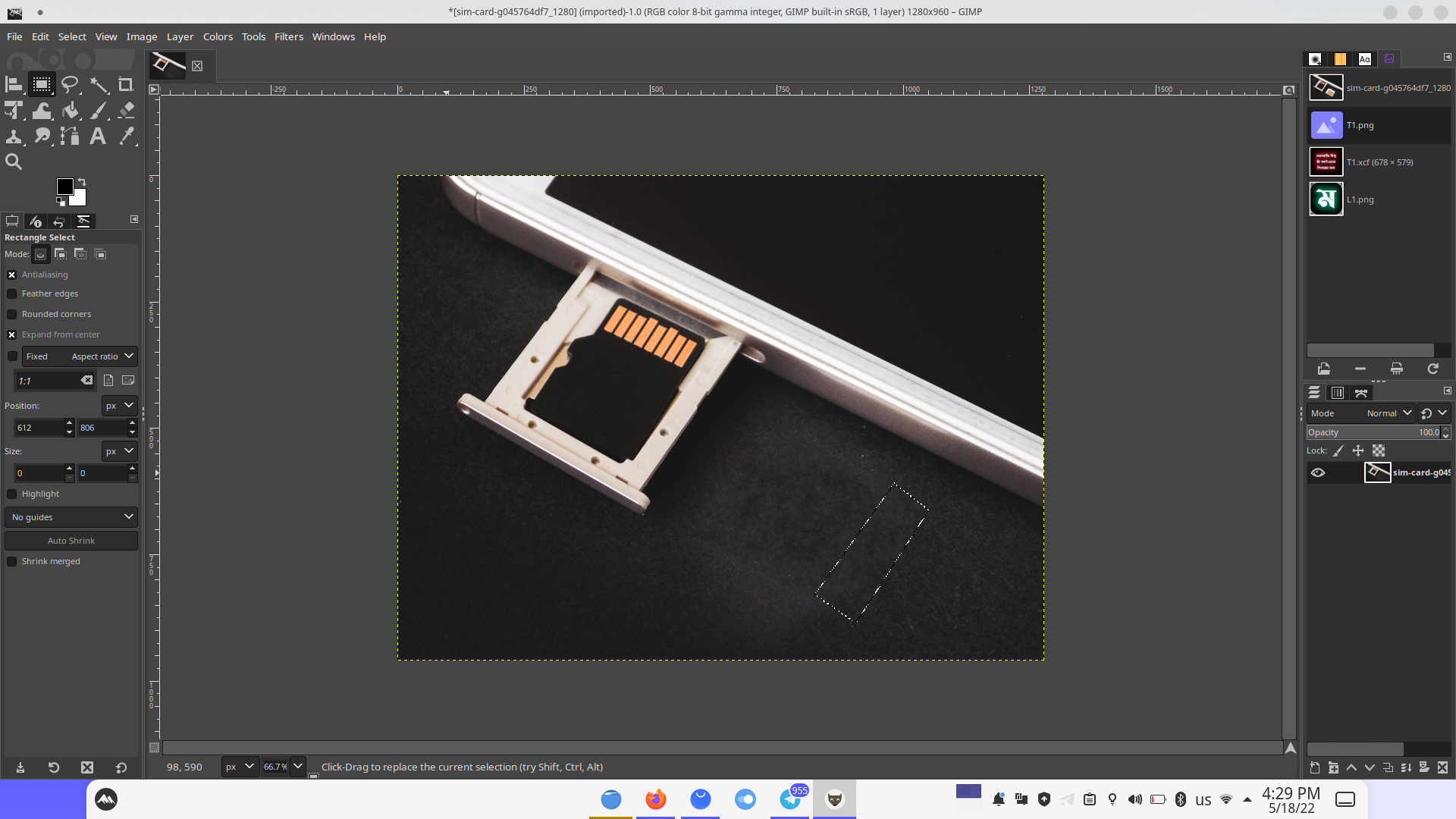
এবং ফাইনাল রেজাল্ট-

প্রয়োজনবোধে ধারগুলোতে মসৃণতা আনতে টুলবক্স থেকে Smudge Tool, Healing Tool প্রভৃতি ব্যবহার করা যেতে পারে।
প্রশ্ন হলো আরো জটিল ছবির ক্ষেত্রে এটা কেমন কাজ করে? স্বাভাবিকভাবেই, অনেকসময়ই এটা অকওয়ার্ড ফলাফল এনে দিবে। কিন্তু প্রায়সই যে ধরণের রেজাল্ট পাওয়া যায়, তা চালিয়ে নেয়ার মত।
একটি নিয়নবাতি পরিবেশনা

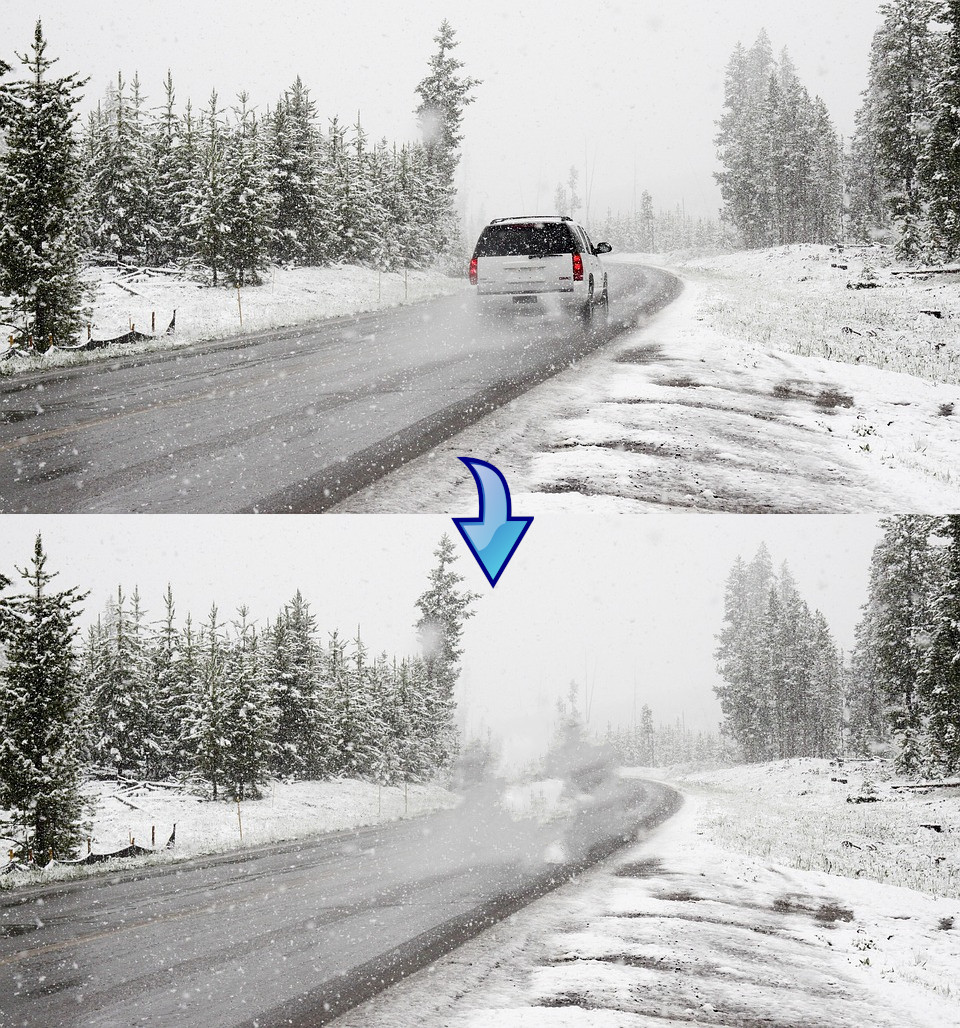

One thought on "গিম্প ব্যবহার করে ছবি থেকে অনাকাঙ্খিত অংশ মুছে ফেলার টিউটোরিয়াল"